
时间:2020-07-20 03:20:24 来源:www.win10xitong.com 作者:win10
有网友来反映说他用电脑的时候会遇到win10用Photoshop制作闹钟时间图标的情况,就前来向小编求助,不要慌,遇到了win10用Photoshop制作闹钟时间图标的问题我们要想办法来解决它,我们需要怎么办呢?小编现在直接给大家说说这个解决步骤:1、打开ps 新建文档 大小自定 单击确定按钮 ;2、用圆角矩形工具在文档中拖出一个圆角矩形 就能够很好的处理这个问题了。要是大伙儿还是很懵,那我们再来看看win10用Photoshop制作闹钟时间图标的处理手段。
具体方法如下:
1、打开ps 新建文档 大小自定 单击确定按钮 ;
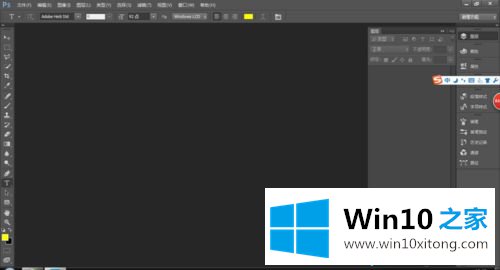
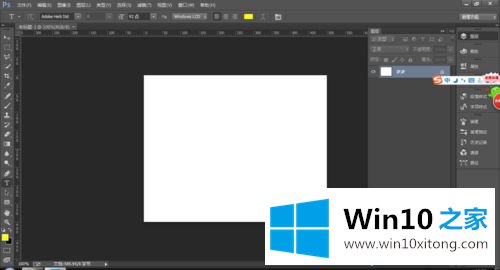
2、用圆角矩形工具在文档中拖出一个圆角矩形 ;
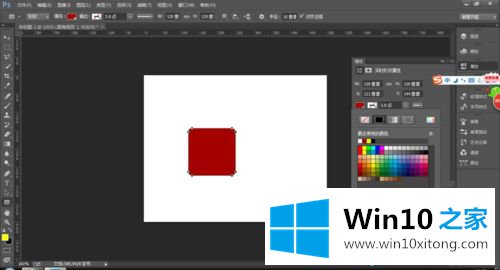
3、在填充类型中选择渐变,在渐变编辑器中选择一个红色到深红色的渐变;
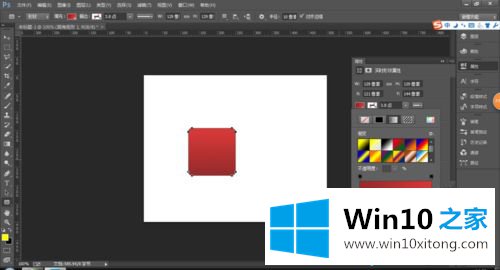
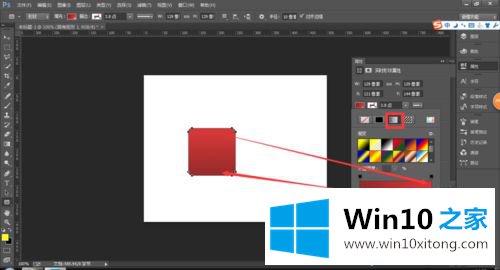
4、在自定义形状工具中选择时间形状;
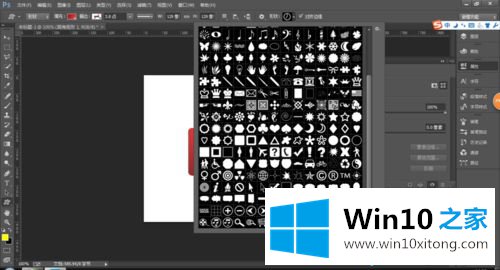
5、在文档中拖出一个时间的形状;
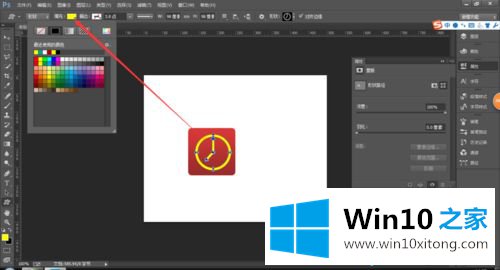
6、这样 最终效果就出来了 。

如果你也想要制作闹钟时间图标,不妨参考教程用Photoshop设置,希望本教程内容对大家有所帮助。
如果你也遇到win10用Photoshop制作闹钟时间图标的问题,今天小编就非常详细的给你说了,要是顺利的帮助你把这个win10用Photoshop制作闹钟时间图标的问题处理好了,希望你继续支持本站,如果有什么意见,可以给小编留言,谢谢大家。